清华大学寝室上网攻略
清华大学校园无线网建设七点思考
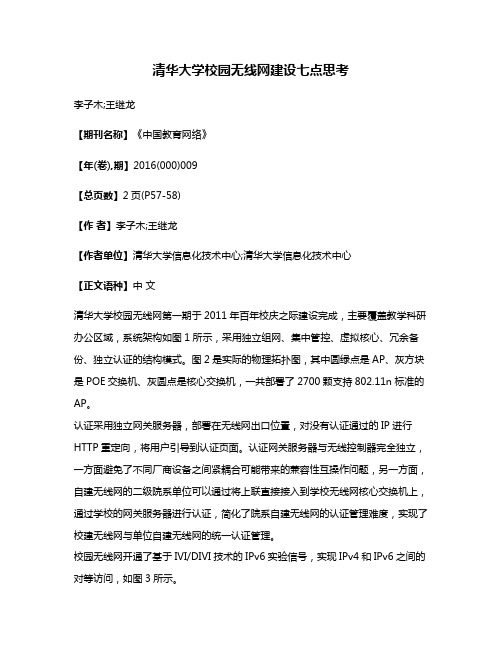
清华大学校园无线网建设七点思考李子木;王继龙【期刊名称】《中国教育网络》【年(卷),期】2016(000)009【总页数】2页(P57-58)【作者】李子木;王继龙【作者单位】清华大学信息化技术中心;清华大学信息化技术中心【正文语种】中文清华大学校园无线网第一期于2011年百年校庆之际建设完成,主要覆盖教学科研办公区域,系统架构如图1所示,采用独立组网、集中管控、虚拟核心、冗余备份、独立认证的结构模式。
图2是实际的物理拓扑图,其中圆绿点是AP、灰方块是POE交换机、灰圆点是核心交换机,一共部署了2700颗支持802.11n标准的AP。
认证采用独立网关服务器,部署在无线网出口位置,对没有认证通过的IP进行HTTP重定向,将用户引导到认证页面。
认证网关服务器与无线控制器完全独立,一方面避免了不同厂商设备之间紧耦合可能带来的兼容性互操作问题,另一方面,自建无线网的二级院系单位可以通过将上联直接接入到学校无线网核心交换机上,通过学校的网关服务器进行认证,简化了院系自建无线网的认证管理难度,实现了校建无线网与单位自建无线网的统一认证管理。
校园无线网开通了基于IVI/DIVI技术的IPv6实验信号,实现IPv4和IPv6之间的对等访问,如图3所示。
同时,学校与运营商合作,在所有校园网的AP上广播运营商Wi-Fi信号,建立了设备共享、地址独立、认证独立、安全独立的合作运营模式。
运营商用户在清华大学接入运营商WLAN后,得到运营商IP地址,访问网络时需要在运营商进行认证,如果要访问清华大学校内资源,则需要首先到运营商进行认证,然后从清华大学的公网出口进来并进行校内认证。
在该模式下,除了物理设备是共享的,所有其他部分都是完全隔离、各自独立,互不影响。
清华大学校园无线网二期是覆盖全校学生宿舍,实现全校14000多间学生宿舍的无线上网。
由于宿舍结构的特殊性,需要具有针对性的设计和部署。
为此,清华大学于两年前在2个学生宿舍楼对4家主流无线设备厂商的5种设备型号进行了实际运行测试,最后确定了如图4所示的宿舍无线网建设方案。
大学宿舍无线路由器设置
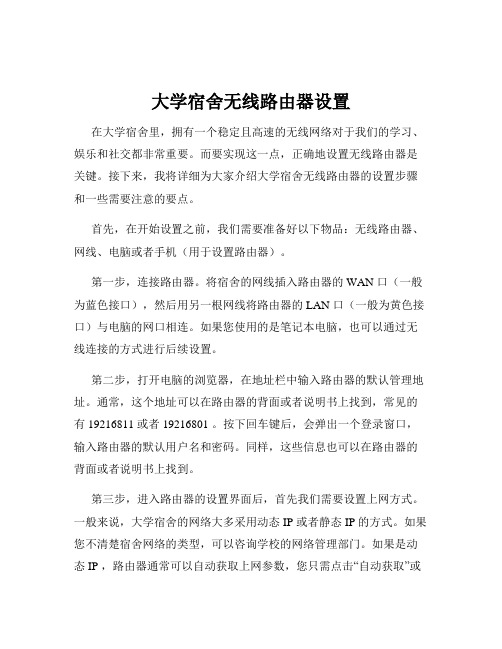
大学宿舍无线路由器设置在大学宿舍里,拥有一个稳定且高速的无线网络对于我们的学习、娱乐和社交都非常重要。
而要实现这一点,正确地设置无线路由器是关键。
接下来,我将详细为大家介绍大学宿舍无线路由器的设置步骤和一些需要注意的要点。
首先,在开始设置之前,我们需要准备好以下物品:无线路由器、网线、电脑或者手机(用于设置路由器)。
第一步,连接路由器。
将宿舍的网线插入路由器的 WAN 口(一般为蓝色接口),然后用另一根网线将路由器的 LAN 口(一般为黄色接口)与电脑的网口相连。
如果您使用的是笔记本电脑,也可以通过无线连接的方式进行后续设置。
第二步,打开电脑的浏览器,在地址栏中输入路由器的默认管理地址。
通常,这个地址可以在路由器的背面或者说明书上找到,常见的有 19216811 或者 19216801 。
按下回车键后,会弹出一个登录窗口,输入路由器的默认用户名和密码。
同样,这些信息也可以在路由器的背面或者说明书上找到。
第三步,进入路由器的设置界面后,首先我们需要设置上网方式。
一般来说,大学宿舍的网络大多采用动态 IP 或者静态 IP 的方式。
如果您不清楚宿舍网络的类型,可以咨询学校的网络管理部门。
如果是动态 IP ,路由器通常可以自动获取上网参数,您只需点击“自动获取”或者“动态IP ”选项即可。
如果是静态 IP ,则需要您手动输入 IP 地址、子网掩码、网关和 DNS 服务器等信息。
第四步,设置无线网络。
在设置界面中找到“无线设置”选项,在这里您可以设置无线网络的名称(SSID )和密码。
为了保障网络安全,建议您设置一个较为复杂的密码,包含字母、数字和特殊字符。
同时,您还可以选择无线网络的频段(24GHz 或5GHz )和信道。
一般来说,24GHz 频段的信号覆盖范围更广,但传输速度相对较慢;5GHz 频段的传输速度更快,但信号覆盖范围相对较小。
您可以根据宿舍的实际情况进行选择。
第五步,设置路由器的管理密码。
清华大学紫荆学生公寓宿舍网络开通方法

1.首先,需要自备网线。
宿舍网络的端口在墙上。
(注意,上面有信息插口号,注意,不一定与床号相同)2.然后,打开3.登陆后在左侧边栏中找到【签署协议】字样按照要求填写即可。
有时候会提示“59.66.xx.x x该端口已经被申请或者已经生效,请与紫荆网管联系核对后再次申请该端口”,可能是因为其他人误申请了你的端口,或者原来的学长学姐没有撤销协议。
这时候需要打电话到网络管理中心,请求工作人员帮忙撤销原协议,电话是62784859 (旧校区内拨84859 即可)和51774859 (铁通电话用户拨74859 即可)。
(服务时间是早7:45--晚21:00(通常会值班到10点半))。
4.申请成功后等待批复即可,如果长时间未得到批复,请拨打上述电话,请求工作人员批复。
5.当你在usereg中查到端口已经生效后,记下ip地址(后面填写时会用到),我们准备进入上网前的最后冲刺了。
6. 首先找到电脑右下角显示连接状态的图标(右边数第二个,用有线时事小电脑),点击【打开网络与共享中心】。
7. 在左边侧栏中找到【更改适配器设置】8. 找到【本地连接】(因为写日志时使用的是无线网,所以是断开,正常情况下应该是连接上),右键点【属性】9. 找到【Internet 协议版本4(TCP/IP)】(没装ipv6的xp系统应该是【TCP/IP协议】),双击打开10. 选择【使用下面的ip地址】IP地址则填写之前记下的ip(例如59.66.137.48)子网掩码是255.255.255.0默认网关是将ip地址的最后一位变成1(例如59.66.137.1)。
选择【使用下面的DNS服务器地址】分别填写166.111.8.28和166.111.8.29点击【确定】,大功告成!大家尽情的享受宿舍上网的乐趣吧~ 如果还是没法上网,就打电话到网络中心吧。
希望学弟学妹们有节制的上网啊!。
清华大学无线校园网方案(荷清苑&蓝旗营小区)

清华大学无线校园网方案(荷清苑和蓝旗营小区)摩托罗拉(中国)电子有限公司Canopy TM无线宽带部2005年8月1日目录项目概述 (3)方案概述 (4)荷清苑方案 (6)蓝旗营小区方案 (11)一. 项目概述通过采用Motorola Canopy Hotzone和Canopy回传模块(Backhaul)方案,解决清华大学无线校园网室外网络覆盖。
该网络能够服务于WLAN无线上网数据用户,SIP Phone (VoIP) 语音用户和Wi-Fi视频监控终端等。
具体的应用,须根据学校需求而定。
在本期项目中,主要实施荷清苑小区和蓝旗营小区的室外网络覆盖。
二. 方案概述本方案采用Motorola Canopy Hotzone5210室外型设备解决荷清苑小区和蓝旗营小区的小区室外WLAN网络覆盖,采用Canopy回传模块解决室外网关(Gateway)回传。
Motorola Canopy Hotzone 5210是一款高性能的2.4GHz室外型MeshWi-Fi设备,具有以下主要特点:1.支持IEEE 802.11b/g。
完全兼容IEEE 802.11b/g客户端。
在同一5210AP(Gateway或Node)下,既有802.11b客户端用户又有802.11g客户端用户时,802.11g客户端用户的接入流量几乎不受影响。
2.支持TCP和VPN移动漫游,城域移动性跨AP间切换,跨IP子网间切换,不掉线。
在整个城域Wi-Fi网络中,能够为移动客户端提供保持通信连续性的性能,即使在不同的IP子网间移动,也能通过客户端完全透明机制保证语音和数据接入的连续性。
并且通过城域移动性,能保持VPN通信连续性,包括移动语音、数据应用和视频应用。
3.覆盖范围广。
在视距条件下,Hotzone 5210的覆盖半径可达500m。
4.安全可靠•支持64位和128位WEP加密;•无线接口,支持AES加密;•支持多ESSID,ESSID压缩;•完全兼容VPN;• VPN过滤;• MAC地址过滤;•数据包过滤;•支持天线保护、电气保护和数据保护等多项保护电路。
清华大学无线校园网使用指南
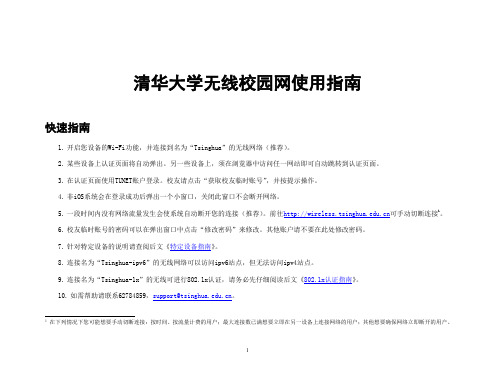
5
清华大学无线校园网使用指南
设备:智能手机 系统:Android
3. 在设置中点击“无线和网络”。
特别说明 认证页面不能自动弹出。请用浏览器访问任一网站,即可自 动跳转到认证页面。
详细指导 (示例手机:HTC Desire HD A9191,Android2.2) 1. 点击主屏幕上左下方的“所有程序”按钮。 4. 在无线和网络中,勾选“WLAN”将WLAN开启,然后点击
7
清华大学无线校园网使用指南
2. 点击“无线控制” 。
4. 在可用Wi-Fi列表中选择名为“Tsinghua”的无线网络。
3. 点击开启WLAN。
5. 认证页面自动弹出,输入用户名和输入密码后点击“连接”
即可。 连接成功后会弹出一个小窗口,关闭此窗口不会断开网络。
6. .若需要断开网络,只需点击“断开连接”即可。另外,前 往可手动切断连接。 7. 若登录仍有问题,请联系 support@, 62784859。
4. 开启Wi-Fi后不久,将看到可用Wi-Fi网络的列表。点击名为 “Tsinghua”的无线网络。
3. 若Wi-Fi右侧的开关为白色,则点击开启Wi-Fi功能;若已经为 蓝色的打开状态,则略过此步骤。
3
清华大学无线校园网使用指南
5. 连接成功后系统将自动弹出认证页面。 6. 输入您的用户名和密码后点击“连接” 。登录成功后该认证页面 会自动关闭,您就可以正常通过Wi-Fi上网了;若没有自动关闭, 刚按下屏幕一侧的Home键(圆形按键)退出。 7. 前往可手动切断连接。 8. 若登录仍有问题,请联系 support@, 62784859。
10
清华大学无线校园网使用指南
设备:笔记本电脑、上网本 系统:Windows XP
新无线校园网802.1x认证说明20180719(1)(1)(1)

校园无线网802.1x 认证登录配置说明清华大学信息化技术中心2018.7目录一、基本配置步骤 (3)二、Win10操作系统下的配置 (4)三、Windows8和Windows8.1配置界面相同如下设置 (8)四、Windows 7操作系统下的配置 (21)五、Windows XP操作系统下的配置 (31)六、Android系统下的配置 (35)七、iphone、iPad下的配置 (36)八、MacOS下的配置 (37)一、基本配置步骤和现在的无线校园网有啥不一样?… …. …(此处省略888字)只说一件事:手机、iPad、电脑等使用新的802.1x认证登陆无线校园网,只要一次登陆,之后同设备没有更改密码情况下不用每次联网都登陆认证了,直接上!第一步,登陆自服务系统网站,自注册并设置802.1x密码,建议密码不要和网络密码一样(如果以后更改密码也在这里)。
第二步,搜索无线信号:Tsinghua-Secure 连接之;第三步,根据不同操作系统,登陆进行配置二、Win10操作系统下的配置1.首先需要确保在信号覆盖范围,如果原来已经连接过但配置不成功的请先删除(忘记)。
2.环境确认后,通过“网上和Internet”进入“网络和共享中心”,如图1图2图3所示。
图1图2图33.选择“设置新的网络连接”,选择“手动连接到无线网络”如图4所示。
图44.进入无线网络设置,具体设置如图5所示,完成之后进入图6所示,然后按图一步步执行。
图5图6图7图8图9图10图11 图125、在连接网络里选择网络名为Tsinghua-Secure的无线网,点击“连接”6、在弹出的网络身份验证中输入自己在刚刚设置的802.1x的用户名及密码点击确定完成连接三、Windows8和Windows8.1配置界面相同如下设置将鼠标指针放到Windows8系统的桌面右下角或右上角屏幕右侧会弹出如下菜单根据红色方框进行设置如下列图例所示。
选择“设置新的网络连接”,选择“手动连接到无线网络”如图4所示。
学生宿舍网络环境管理与维护

学生宿舍网络环境管理与维护随着互联网的普及和发展,学生宿舍已经成为学生们学习和生活中不可或缺的一部分。
一个稳定、高效的网络环境对学生的学习和生活至关重要。
因此,学生宿舍网络的管理与维护显得尤为重要。
本文将从网络安全、带宽管理以及故障排除几个方面来论述学生宿舍网络环境的管理与维护。
一、网络安全在学生宿舍网络环境的管理与维护中,网络安全是首要考虑的问题。
宿舍网络安全的管理包括以下几方面:1.1 账号安全学生需要设置复杂的密码,并定期更换密码。
同时,学生应该注意不要将自己的账号和密码泄露给他人,以免造成不必要的安全风险。
1.2 防火墙与杀毒软件为了保障网络的安全,宿舍网络应该配置防火墙和杀毒软件。
防火墙可以阻止非法入侵和恶意攻击,杀毒软件可以及时检测和清除病毒,保护学生个人信息的安全。
1.3 网络策略宿舍网络管理者应该制定合理的网络策略,限制一些非法、不良的网站和资源的访问。
网络策略的制定需要听取学生的意见,以便制定出更加科学合理的策略。
二、带宽管理学生宿舍网络带宽管理是为了保证网络资源的公平分配,以满足学生们的正常使用需求。
带宽管理的核心是合理分配带宽资源,避免出现某些学生因过度占用带宽而影响其他学生正常使用网络的问题。
2.1 带宽限速合理设置带宽限制策略,对每个学生进行带宽限制,以便保证网络资源的公平性。
如对于下载类任务进行适当的限速,保证每个学生都能够享受到稳定的网络服务。
2.2 合理分配带宽根据学生的使用需求和宿舍网络的整体情况,合理分配带宽资源。
对于学习和教育类网站,可以优先分配带宽资源,以保证学生们能够流畅访问学习相关的网站。
三、故障排除在学生宿舍网络环境管理与维护中,故障排除是不可避免的。
为了保证网络的稳定性和可用性,学生宿舍网络管理者需要具备一定的故障排除能力。
下面介绍几种常见的故障排除方法:3.1 网络故障排查当学生反映网络故障时,网络管理者应及时排查问题。
首先检查网络设备的连接状态,确保硬件设备工作正常。
免费上网网址

* 清华大学信息网络工程研究中心 /
* 清华红色网站 /
* 清华大学新闻网 /new/
[动漫]复旦大学IPV6 ftp://[2001:da8:8001:64:210:5cff:feac:97b9]
[游戏]上交大pcgame6 ftp://sjtu:sjtu@:5566
[电影]SCAU IPv6 MOVIE_FTP ftp://
* 东北监控
* 辽宁大学
* 中国医科大学 /
* 沈阳航空工业学院 /
* 沈阳电化教育馆 /
* 山东大学主页
* 济南核心节点
* 济南核心节点多媒体中心
* 山东大学ipv6站
* 浙江大学IPv6讨论区 /
* 浙江大学网络与信息中心 /cngitv/program.php
* 浙江工业大学 /
* 浙江财经学院 /
ipv6网址大全
* IPv6之家 /
* APAN教育网站(清华) /
* 中美高级网络技术研讨会主页(清华) /
* CANS主页(清华) /
* 东北大学站内搜索
* 东北大学信息科学与工程学院
* 东北大学招生网
* 东北大学就业信息网
[音乐] ftp://
其他资源:
国外支持IPv6的ftp,有很多Linux源 ftp.belnet.be
支持IPv6的搜索引擎google
6bone实验床
* 浙江大学城市学院图书馆 /
* 厦门大学
* 福建农林大学 /
* 集美大学IPv6实验网 /
* 中南大学 /
* 清华大学学生网管会病毒更新服务 /html/index.html
宿舍wifi解决方案

宿舍WiFi解决方案引言在现代大学生活中,宿舍WiFi已经成为了学生们不可或缺的一部分。
然而,由于宿舍的特殊环境和大量用户的连接需求,经常会出现WiFi信号不稳定和速度缓慢的问题。
为了解决这些问题,我们需要采取一些措施来优化宿舍的WiFi网络。
本文将介绍一些有效的宿舍WiFi解决方案,帮助改善网络连接质量,提高用户体验。
宿舍WiFi解决方案1. 路由器的放置位置路由器的放置位置是影响WiFi信号强度和覆盖范围的关键因素。
一般来说,放置路由器的位置越高,信号传输的阻力越小,覆盖范围越广。
因此,将路由器放置在宿舍的中央位置,且尽量靠近宿舍大厅或走廊等公共区域,可以有效提升WiFi信号的强度和覆盖范围。
2. 使用双频路由器双频路由器可以同时支持2.4GHz和5GHz频段。
2.4GHz频段具有更强的穿透能力和更广的覆盖范围,但在高密集用户连接的情况下,会出现干扰和拥堵的问题。
而5GHz频段具有更高的传输速率,适用于大量数据传输和高清视频播放。
因此,为了在宿舍WiFi网络中实现更好的平衡,使用双频路由器可以同时满足不同用户的需求。
3. 设置访客网络宿舍WiFi一般需要满足大量用户同时连接的需求。
为了保证宿舍内部网络的稳定性,可以设置独立的访客网络。
访客网络可以使来访的宾客获得网络连接,而不会对宿舍内部网络造成太大的影响。
将访客网络和宿舍内部网络分离开来,可以有效提高宿舍WiFi的连接速度和稳定性。
4. 调整信道设置宿舍WiFi网络往往受到周围环境的影响,如其他路由器和电子设备等。
这些设备可能会占用相同的信道,导致WiFi信号干扰和拥堵。
为了避免这种干扰,可以在路由器的设置中调整信道。
选择一个相对空闲的信道,可以减少与其他设备的干扰,提高信号质量和稳定性。
5. 使用WiFi信号增强器如果宿舍面积较大或者存在混凝土墙等障碍物,WiFi信号的覆盖范围可能会受到限制。
此时,可以考虑使用WiFi信号增强器。
WiFi信号增强器可以放置在较远的角落或经常出现信号弱区域,通过增强WiFi信号的传播范围,改善信号质量和覆盖范围。
哆点客户端学生宿舍上网攻略

哆点客户端学生宿舍上网攻略
一、交换机的选取
校园网每个寝室只有一个网络接口,这就需要用到交换机(寝室如果用路由器的话,例如使用TP‐Link或者D‐Link无线路由器,只能接LAN口)。
也就是说只使用路由器的交换机功能。
交换机的接口数量需满足寝室人员的要求(有一个端口要留给Uplink口)。
二、路由器设置方法(TP‐Link)
注意:入户网线一定连接到路由器LAN口,WAN口颜色与LAN口一般不同,电脑连接1\2\3\4任意一个端口。
1、首次使用将电脑连接路由器的LAN口,并且将电脑配置成DHCP动态获取地址,获取地址成功之后,
2、打开电脑桌面上的IE浏览器,清空地址栏并输入路由器管理IP地址http://192.168.1.1,回车后弹出登录框。
3、点击“网络参数”Æ“LAN口设置”配置学校网络中心分配的IP地址,然后点击保存,如下图所示设置为192.168.4.1:
4、点击“无线设置”Æ“基本设置”,自定义设置SSID信号,开启无线功能,SSID广播等,如下图所示:
5、点击“无线设置”Æ“无线安全设置”,然后选择WPA‐PSK/WPA2‐PSK配置无线安全设置,如下图所示:
6、以上配置完毕之后,点击保存,重启无线路由器。
7、以上配置完成之后,就可以同时用多个无线终端(手机、平板电脑、笔记本电脑等)通过无线路由器使用校园网账号上网了。
最后,还是要使用“哆点” App来连接“”(以第4点无线设置‐>基本设置里的自定义SSID号为例)WiFi热点进行拨号上网,如果是笔记本电脑就用“宽带认证客户端”来进行拨号上网。
校园无线网络使用指南通知

校园无线网络使用指南通知
在当今高度科技发展的时代,校园无线网络已成为学生学习、休闲娱乐的重要平台。
作为学校的一项基础设施,无线网络的使用不仅提高了学习效率,也为师生提供了丰富的网络资源。
为了帮助大家更好地利用校园无线网络,特此发布以下使用指南,供大家参考。
网络连接
首次连接时,请用学号和密码进行身份验证,验证通过后即可连接校园网络。
连接时请选择”校园无线网络”SSID,切勿连接其他未经批准的热点,以免影响网络使用体验。
为确保网络畅通,请各位同学合理规划使用时间,避免长时间占用网络资源,以免影响他人使用。
网络使用
校园网络主要用于学习、科研等教学活动,请同学们合理利用,不得进行非法下载、传播违法信息等行为。
请养成良好的上网习惯,不要长时间沉浸在网络世界中,合理安排学习、娱乐时间,保证作息规律。
如果发现网络异常,请及时向网管员反映,以便及时排查和修复。
网络安全
请养成良好的网络安全意识,不轻易点击来历不明的链接或下载可疑文件,以免感染病毒。
保管好自己的账号密码,切勿将其透露给他人,以免账号被盗用。
如果发现账号异常,请立即通知网管人员,以免造成不必要的损失。
注意事项
请遵守学校网络使用相关规定,不得进行违法违规行为,否则将承担相应的法律责任。
如有任何问题或建议,欢迎随时向网管人员反映,我们将竭尽全力为同学们提供优质的网络服务。
校园无线网络的使用需要我们每个人的共同努力。
让我们携手维护良好的网络环境,共创美好的校园生活。
超详细宿舍共享上网设置解析

宿舍共享上网设置1首先,双击打开宽带连接的界面,修改宽带连接的设置,把“为下面用户保存用户名和密码”设为“任何使用此计算机的人(A”。
2然后点击“属性”按钮进入宽带的属性界面,选择“高级”选项,然后在“Internet连接共享”里面的复选框全部选择上并确定。
这时,会出现一个宽带连接的警告提醒你应该把本地连接设为自动获取IP,选择“是”。
现在,你的电脑已经可以实现宽带连接共享了,但为了方便,还是应该把本地连接重新设置为自动获取IP,以便日后可以上内网。
3回到桌面,右击“网上邻居”选择属性,可以进入“网络连接”的窗口。
在这里可以看到一个“本地连接”,右击它,选择“属性”。
4在接下来的窗口里的“常规”里双击“Internet协议”,在“Internet协议(TCP/IP)属性”里选择“自动获取IP地址”和“自动获取DNS服务器地址”,连续确定两次(刚才两个窗口都要选择“确定”)。
5设置完毕后请连接到Internet.然后“开始”->”运行”,输入“cmd”,确定。
在之后的黑色界面里,输入“ipconfig/all”回车,可以得到一大段文字,找出“Ethe rnet adapter 本地连接”和“PPP adapter **(宽带连接名)”,记住“Ethernet adapter 本地连接”的IP Address和Subnet Mask,Default Gateway,“PPP adapter **(宽带连接名)”的”DNS Servers”后的数字。
例如案例中的IP地址是192.168.175.210,掩码是255.255.255.240,DNS服务器地址是202.96128.166或者202.96.134.133。
好,至此,提供共享服务的电脑配置已经配置完毕。
然后我们的工作就落在获得共享服务的客户机上。
6在客户机上重复5的步骤,获取ip地址、掩码信息。
7重复3~4步骤,把客户机本地连接设置为静态IP和DNS,ip和掩码是步骤6中获得的信息,关键:网关是步骤5中获得的服务机的IP地址和PPP adapter **的DNS地址。
清华大学 (Tsinghua University) 无线网络 成功案例
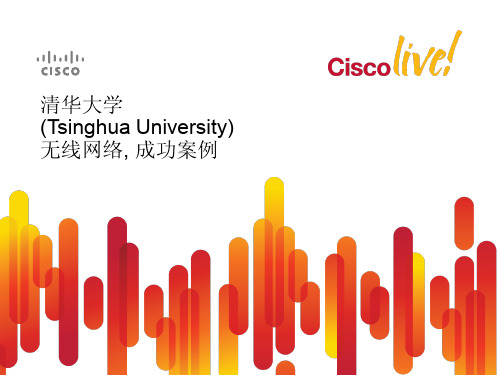
Cisco Public
15
清华大学
SSIDs 的使用
为各种用途提供多个SSIDs
不同的认证方式提供单独的SSID
对IPv4用户提供802.1X认证方式和Portal认证方式 对IPv6用户目前采用OPEN方式,待条件成熟改为native IPv6时, 将采取安全性更高的认证方式 对支持WiFi的专用仪器使用MAC地址过滤的认证方式
TECEWN-2001
© 2010 Cisco and/or its affiliates. All rights reserved.
Cisco Public
11
清华大学
网络监控 – 干扰定位
CleanAir发现并识别干扰源
MSE结合地图定位干扰源
为无线网络运维提供强大的 支撑工具
干扰源类型
与有线网络相当的性能,以有效支持教学、科研和学校管理类应用, 为用户提供良好的互联网访问体验
2. 安全
要求网络本身健壮,能防护对基础协议的攻击
针对无线网络的入侵防御
安全的用户认证手段,强数据加密能力
3. 易于管理维护
要求专业的无线网络管理工具 针对射频问题的诊断手段和工具
4. 可运营
与有线网络统一的用户管理、计费能力
TECEWN-2001
© 2010 Cisco and/or its affiliates. All rights reserved.
Cisco Public
16
清华大学
与运营商的合作
清华大学采取自己建设基础设施,保持信道控制权
为有意在清华校园提供无线覆盖的运营商广播SSID服务
运营商数据隔离并透明传输到运营商网络中 根据流量进行核算
如何建立宿舍局域网
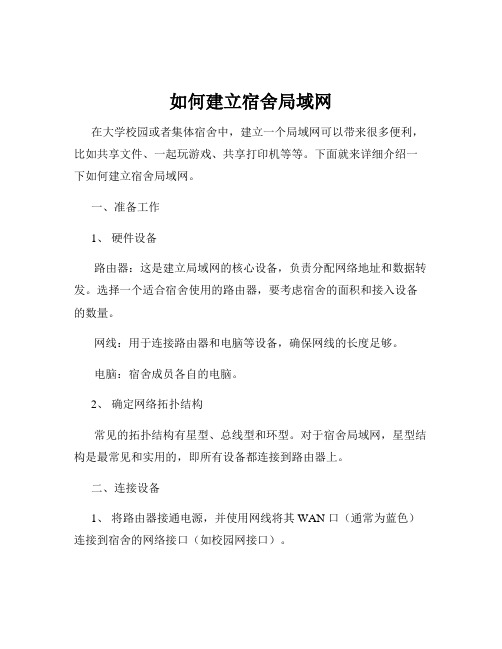
如何建立宿舍局域网在大学校园或者集体宿舍中,建立一个局域网可以带来很多便利,比如共享文件、一起玩游戏、共享打印机等等。
下面就来详细介绍一下如何建立宿舍局域网。
一、准备工作1、硬件设备路由器:这是建立局域网的核心设备,负责分配网络地址和数据转发。
选择一个适合宿舍使用的路由器,要考虑宿舍的面积和接入设备的数量。
网线:用于连接路由器和电脑等设备,确保网线的长度足够。
电脑:宿舍成员各自的电脑。
2、确定网络拓扑结构常见的拓扑结构有星型、总线型和环型。
对于宿舍局域网,星型结构是最常见和实用的,即所有设备都连接到路由器上。
二、连接设备1、将路由器接通电源,并使用网线将其 WAN 口(通常为蓝色)连接到宿舍的网络接口(如校园网接口)。
2、使用网线将宿舍成员的电脑连接到路由器的 LAN 口(通常为黄色)。
三、设置路由器1、打开电脑上的浏览器,在地址栏中输入路由器的默认 IP 地址(通常为 19216811 或 19216801),然后按下回车键。
2、输入路由器的用户名和密码登录(默认用户名和密码通常可以在路由器背面找到)。
3、进入路由器设置界面后,首先设置 WAN 口连接类型。
如果是校园网,可能需要选择“动态IP”或“静态IP”,具体取决于校园网的配置。
4、设置无线网络(WiFi)名称和密码,确保密码具有一定的安全性,以防止他人未经授权使用网络。
5、开启 DHCP 服务,以便路由器为接入的设备自动分配 IP 地址。
四、配置电脑网络设置1、 Windows 系统右键点击桌面右下角的网络图标,选择“打开网络和共享中心”。
点击“更改适配器设置”。
右键点击“本地连接”,选择“属性”。
在“本地连接属性”窗口中,选择“Internet 协议版本 4(TCP/IPv4)”,然后点击“属性”。
选择“自动获得 IP 地址”和“自动获得 DNS 服务器地址”,点击“确定”。
2、 Mac 系统点击屏幕左上角的苹果图标,选择“系统偏好设置”。
宿舍没有wifi怎么办

宿舍没有wifi怎么办宿舍没有wifi可以买一台普通的无线路由器,开启dhcp同时开启wifi,然后连接设备就可以实现上网了。
wi-fi(发音:/wafa/,法语发音:/wifi/),在中文里又称作“行动热点”,是wi-fi联盟制造商的商标做为产品的品牌认证,是一个创建于ieee802.11标准的无线局域网技术。
基于两套系统的密切相关,也常有人把wi-fi当做ieee802.11标准的同义术语。
“wi-fi”常被写成“wifi”或“wifi”,但是它们并没有被wi-fi联盟认可。
并不是每样匹配ieee802.11的产品都申请wi-fi联盟的认证,相对地缺少wi-fi认证的产品并不一定意味着不兼容wi-fi设备。
ieee802.11的设备已安装在市面上的许多产品,如:个人计算机、游戏机、mp3播放器、智能手机、平板电脑、打印机、笔记本电脑以及其他可以无线上网的周边设备。
延伸阅读如何设置wifi二次密码路由器设置二次密码须登录路由器管理界面。
其具体设置方法如下:1、首先,在浏览器中输入路由器管理网址,按回车,进入路由器设置界面,设置输入自己路由器的密码;2、点击弹出界面左侧选项中的“设置向导”;3、然后,点击“下一步”,来到网络界面,根据自己的情况选择系统推荐的获取方式再继续点击“下一步”;4、在出来的网络中,输入自己开通互联网宽带帐号和密码;5、然后设置无线网的名称和登录密码;6、点击“下一步”,继续设置二次加密密码;7、设置完成后,点击“完成”即可。
钉钉考勤机怎么连wifi钉钉考勤机如何链接wifi,钉钉考勤机作为现在常用的办公设备如何连接wifi呢。
首先管理员使用手机与考勤机进行配对,然后绑定考勤机。
其次在手机端钉钉app上,点工作,智能前台/智能考勤机,找到考勤机点进去,再点右上角的设置,重新配置网络即可。
需要注意的是你的考勤机是否支持wifi链接。
lg电视机连接wifi如何设置lg电视连接wifi的一般方法如下:1、打开电视机,进入电视的主界面;2、用遥控器操作,找到系统设置,打开后找到网络设置;3、进入网络设置后,找到无线网络设置,按确认键进入无线网络设置界面;4、进入后先打开无线网络连接,电视机系统就会自动检测周围的wifi信号并显示出来,用户选择家中路由器发出的wifi信号后,点击连接;5、在弹出的密码输入框内输入wifi对应的密码,然后点击立即连接,电视机就可以连接路由器的wifi上网。
清华大学版2024信息科技七上 第2单元 第3课《接入互联网--终端服务器、路由器移动互联》教案

式主要分为有线与无线两种。
有线连接则需要相应的有线接入设备,无线连接需要相应的无线接入设备。
用来支持网络连接的设备主要有光调制解调器、路由器、交换机与网卡等,它们都有无线与有线两类产品。
1.有线连接有线连接(图2.3.1)是指利用网线、光纤等介质连接网络,具有速度快、信号稳定等特点。
网线适用于各种不宜搬动的计算机与局域网之间的连接。
例如信息科技实验室里的台式计算机,大多通过网线和交换机接入互联网。
光纤则适用于局域网与互联网之间的连接。
例如家庭网络,大多是通过路由器、光调制解调器和光纤接入互联网。
阅读网线(图2.3.2)是利用电流来传输数据。
网线有多种,最常见的是双绞线。
连接处为水晶头,内有8根用于传输数据的不同颜色的细电线与一根用于增加强度的尼龙绳或金属丝。
光纤(图2.3.3)是利用光的全反射原理,在光纤内部实现光信号传输。
它不能用力拉扯、弯折或者打结,一般盘成圈存放。
2.无线连接无线连接(图2.3.4)主要以电磁波作为介质连接网络,具有便捷、可移动等特点。
常见的有Wi-Fi、4G与5G 通信等形式,Wi-Fi 常用于室内:4G、5G 则适用于户外。
笔记本电脑、平板电脑与智能手机等可移动设备:大多采用无线连接方式。
探索讨论家庭网络中的有线与无线连接方式,说一说它们各有什么优缺点?1、有线连接方式优点:稳定性高:有线连接通常提供更稳定的网络连接,减少了信号干扰和丢包的可能性。
速度快:提供更高的带宽和更快的传输速度,适合大数据传输和高带宽需求的应用。
缺点:灵活性差:有线连接需要布线,限制了设备的移动性和灵活性。
安装复杂:布线和设置可能需要专业知识,尤其是在大房子或多层建筑中。
2、无线连接方式优点:灵活性高:无线网络允许设备在网络覆盖范围内自由移动,适合移动设备使用。
安装简便:无需布线,设置相对简单,适合家庭用户。
缺点:信号不稳定:无线信号受环境影响较大,可能出现干扰、信号衰减等问题。
速度较慢:无线网络的速度通常低于有线网络,尤其在多个设备同时连接时。
清华大学无线校园网801x认证登录

清华大学无线校园网802.1x认证登录客户端配置说明信息化技术中心2018年9月目录一、注册802.1x密码 (3)二、配置用户端设备 (4)2.1Windows10操作系统下配置802.1x的方法 (4)2.2Windows 7系统下的配置802.1x的方法 (9)2.3Android系统下的配置802.1x的方法 (12)2.4iPhone、iPad下的配置802.1x的方法 (13)2.5macOS下的配置802.1x的方法 (14)2.6Linux系统下配置802.1x的配置方法 (16)三、用户服务 (19)清华无线校园网802.1x认证系统正式开通啦!无线信号名称是“Tsinghua-Secure”,用户只需通过校园网账号登录自服务系统()注册802.1x认证系统的密码,一次性配置用户终端设备(手机、PAD、电脑等),以后无需再做任何登录认证操作,直接可以上网。
无线校园网802.1x认证系统将于2018年9月于部分办公区域逐步开通,预计在2018年年底学校无线覆盖区域全部开通。
使用802.1x认证系统需要进行以下两个操作步骤:1.注册802.1x的密码;2.配置用户端的设备。
详细操作说明如下。
一、注册802.1x密码1.登录自服务系统: ,选择“802.1x功能”下的“自注册及修改口令”,如下图所示。
在密码及确认密码的区域输入密码后,点击“确定”按钮后,即注册802.1x密码成功。
如下图所示:2. 注意事项:为确保校园网账号安全,请勿将802.1x密码设置为校园网账号密码。
若以后需更改该密码,可登录到自服务系统中按照上述步骤进行。
二、配置用户端设备用户终端设备需按不同的操作系统进行配置,Windows/Android/iOS/macOS等不同系统下的配置方法如下。
2.1Windows10操作系统下配置802.1x的方法1.确认终端在信号覆盖范围内:查找是否能找到802.1X SSID“Tsinghua-Secure”如果能找到则可以进行下一步。
- 1、下载文档前请自行甄别文档内容的完整性,平台不提供额外的编辑、内容补充、找答案等附加服务。
- 2、"仅部分预览"的文档,不可在线预览部分如存在完整性等问题,可反馈申请退款(可完整预览的文档不适用该条件!)。
- 3、如文档侵犯您的权益,请联系客服反馈,我们会尽快为您处理(人工客服工作时间:9:00-18:30)。
清华大学寝室上网攻略
清华大学寝室上网攻略
所需物品
一根网线,一台电脑
步骤
Stepl申请IP地址
在教学楼和图书馆等wifi环境下,用自己的inf o账号登录“清华大学校园网覽点击“账户设
用户名
User ID
密码
Password
□记住is有
Remember Password
注销联网谜在认证成功后弹出的页面点击
“断开连接.按钮■关闭浏览器或者关机不Account Settings
连接Connect
在下面的页面中输入info 账号和密码,点击 登
录”
用户名
User ID
密码
Password
Sookrnaric This Page Hslp 莖系
+66 10-62784859
Contact support@<tsin(]ht>ai. edu.on
登陆成功后,点击左侧的 签署协议”
甸修改联阿牧
◎靜态沪営理
<@左线狀态
©连线其它尸
©替停離务 无竦网切换通知U 鬧Notification Acco unt 登录Login
Windows MacOS Linux Android iOS
在第一步打钩并进入如图所示的页面:
【芽屠划W—
权昌申辅1怯応和・虞®号.口山,僧总机狂弓• 1.
帀匕瑚口号i£ti□上?7己歸标明玉一已片序号柜同t嗚弓罠护见下凹】.
雷豔仅紫?J5tg稱"4卡葡耳持珠7U1鬧可对礴闻号704母閒间对应扁同号7D5阳7口嶋何劝輛闻号7DN 704^间沖应烏间号脑乩
茎果兰寓Q41H-A1::叫呈穴営乞牲尘垛W槪邑比心遇7S丰tJgi-适对旷集号.
听前册三斤间T |科搐严展姑诵|
注意信息插座号跟床位号不一定相同。
根据提示确定好信息插座后,填写上图中的信息,然后点提交申请”。
接下来等待网管的恩准吧,也可以直接打电话62784859,要求开网,一般会审核通过。
如果想要查看申请状态,回到最前面的页面,点击查看协议”,即可查看自己的IP地址以及是否协议生效。
帐户翻I
@联户信息
◎魅改颐
⑥桂改联阿数 @伸态护管理
◎在线狀态
◎连绘耳它JP
点击“更改适配器设置”
爲査看协议:
如果是下图状态,那么你的 IP 地址就申请好
了。
记住你的IP 地址,后面有用
rim>wt
称的在地址 *HE|W 祢的申诸日期
Step2网络配置
接下来回到寝室,插好网线。
I.Win 7/8
系统 用右键打开网络连接与共享中心。
©暂停服务
◎荃需协议
35制面扳三爻
营理无践网SS
更改适配器没叠
更改£骏共拿设豊
用右键点击“本地连接”7“属性”。
双击“ I nternet 协议版本4(TCP/IPv4) ”打开“ Inte rnet协议版本
4(TCP/IPv4) 属性页”
彳钳卿属性 a 1
连械时恃用;
<■ Atheroi U81SL/B1S5 FCI-E Gi
C
«hit Ethern»l 匚血
醫置©…
此達榕楼用下刮坝目O)
网络的交存扣忖E珈共事
丄fPM Briver
A丄I nltrii*% 协役扳玉G (TCT/IP-vG)
丄协盖西直 4 ClUT/irv4)
f
羅1丄侧豁胃托朴爰期UJ蓍I/O翅动程厚
•X bf^is托#卜岌11响应程事
TF
< 1TI*
戏貧0Q 一亍卩戟⑪质性血
臨最扈舉蓍裁監浮协開龊航祁
|璃定「収消
按下图进行配置,其中IP地址填自己获得的IP 地址,默认网关为IP地址前面三段不变,最后一段改为1。
2.WinXP 系统
打开“控制面板” 一“网络连接”一“本地连接” 一右键点“属性”宀双击“ In ternet 协议仃CP/I
P) ”打开“In ternet 协议仃CP/IP)属性页”
常规飆
连接时便用
■尊Intel (R) d25fi7JLM Giigabi t
[配吉©…
Helve
此谨接使用下顽目迎】:
V月goS 额包计划Sff A
* T^Nlicros^^t TCP/IF-履塞 6
V ^_Cnr/IP)
L<■ ■
妄装QP…瓏碰〕属性⑻
渥明-
TCP/IP是默认的厂尊阿囱迎・它提供垮蓉多种互联阿第
□ SS后花通知区理豐矛豳帕
回比注撞彼限附孟连餉還如程
[ 艇[I 裤 ]
按下图进行配置,其中IP地址填自己获得的IP 地址,默认网关为IP地址前面三段不变,最后一段改为1。
上述配置完成后,就可以在寝室用网了!浏览器试试,最好用IE、火狐或Chrome (打开。
